Ahoj přátelé, dnešní tutoriál budeme hovořit o 2 doplňků pro Firefox 4. Jeden umožňuje přizpůsobení těch nejmenších detailů v prohlížeči a umožňuje nám dělat jiné obrazovka tisku webových stránek míst navštívíme. První add-on je nazýván vrstvené a jak jsem uvedl výše, to nám umožňuje přizpůsobit prohlížeče. Co přesně Stratiform?
- umožňuje změnit barvu tlačítek, záložek a tlačítka nabídky (oranžové tlačítko)
- umožňuje změnit tvar tlačítek, karet a tlačítka nabídky
- umožňuje změnit text v tlačítku nabídky, takže místo Firefoxu můžeme napsat naše jméno do oranžového tlačítka.
- můžeme změnit způsob, jakým vypadá stavový řádek, panel doplňků nebo adresový řádek
Zajímavý doplněk, který si zaslouží pozornost především pro milovníky přizpůsobení. Koneckonců, proč ne, aby Firefox vypadat tak, jak chceme?
Nyní se podívejme, co dělá Úžasné Screenshot:
- máme možnost vytvořit screenshot webové stránky, můžeme to udělat pouze v jedné části nebo celé stránce
- můžeme kreslit rovné nebo zakřivené čáry, jakmile pořídíme snímek obrazovky, můžeme jej upravit, můžeme přidat užitečné texty nebo vodicí šipky, obdélníkové nebo kruhové výběry, velmi užitečné funkce, pokud chceme něco vysvětlit osobě, která není příliš zkušená při používání počítače nebo procházení webu.
- pokud stránka, kterou chcete pořídit, obsahuje citlivá data, která nechcete na snímku zobrazovat, žádný problém, pomocí Awesome Screenshot můžete rozmazat části textu, které nechcete být viditelné, takže text nebo část budou srozumitelné.
- jakmile bude snímek obrazovky vytvořen, dostaneme odkaz na sdílení obrázku vytvořeného s ostatními, zveřejnění na fóru, facebooku, twitteru, gmailu nebo dokonce v klientovi pro rychlé zasílání zpráv, který je automaticky uložen a nahrán na úžasných serverech. Závěrem lze říci, že oba doplňky jsou užitečné a já je potřebujeme.
Pamatujte, že pokud máte podněty, stížnosti nebo dodatky neváhejte napsat do kolonky pro poznámky, de-i, pokud jste se setkali do kolonky pro poznámky, že uživatel má problém a vy mu může pomoci, neváhejte to udělat, jediný způsob, jak můžeme udělat toto místo lépe, naleznete v poznámkách!
V poznámkách se snaží dostat něco na toto téma, aby ostatní návštěvníci mohou nabídnout kurz + připomínky relevantní připomínky mohou být další podpora za chyby uživatele, nebo touha se učit.
Než si otázku, zkuste se podívat přes připomínky nejstarších, většina časů tam už odpověděl na vaši otázku.
Použít více kategorií v horní části stránky a vyhledávače z pravého rohu rychle dostat na to, co vás zajímá, máme více než 500 výukových programů, které pokrývají téměř každý žánr softwaru, jsme si uvědomili, I stačí hledat pro ně a dívat se na ně.
Návod k použití videotutorial.ro
Search Engine.
Pokud například máte problém s Yahoo Messenger, můžete zadat v našem vyhledávači pojmy jako je Yahoo, nepořádek, Messenger, id nepořádek, multimess problém posel, chyba messenger atd uvidíte, že budete mít na výběr.
Kategorie.
Pokud používáte kategorie rozevírací shledávají bar v domovském kategorií: Office, Grafický design, Hardware, Internet, multimédia, bezpečnost, systém, skladování, zálohování, do těchto kategorií jsou organizovány subkategorií a sub-sub -categorii, to je přesnější filtrování. Chcete-li najít něco v souvislosti s Yahoo Messenger pomocí kategorie, které může vést kategorii:InternetTam se otevře další podkategorie, kam umístit Voice-ChatOdtud můžete jít na dílčí YahooA konečně, s těmito filtry dorazí na stránku, kde jedinými předměty související s Yahoo Messenger nebo Yahoo Mail.
Archivy.
na archiv Najdete zde všechny naše výukové programy organizované krásné dny saptameni, měsíce a roky.
Všechno je logické, stačí následovat logiku.
Užijte si to!
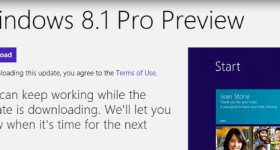







dobrý návod. díky
Adi, řekl jste, že můžete uložit obrázek a místní počítač. To je v pořádku tutorial.
Kdybych to řekl, nezanechali byste komentář 🙂 Myslím, že většina lidí ví, že můžete kliknout pravým tlačítkem na téměř jakýkoli obrázek na webu a zvolit Uložit obrázek jako z kontextové nabídky…. funkce, díky níž bude obrázek uložen lokálně na vašem PC.
Je zajímavé, že add-ons, které jsou nainstalovány v ubuntu Centrum softwaru pro Ubuntu má stejný displej a stejný instalaci. Vypadá to !!!
Adi, řekl jste, a můžete uložit obraz lokálně na vašem počítači? To je v pořádku tutorial.
Všimněte 9
Adrian Super tutorial, ale já používám operu a já bych rád, pokud pote -adon pracovat, aby učinily totéž jako Stratiform.
Díky předem.
Stratiform nebude fungovat na Windows, než pro ty, kteří mají linuxovou platformu nesnaží nic.
Zajímavé je návod! Pokračovat v dobré práci!
zajímavé, velmi dobrý návod! Pokračování úspěch!
Když kliknu pravým tlačítkem baru a přizpůsobit Adoniáše Úžasné Screenshot není takové právo nemůže pohnout z místa, kde je umístěn.
Jsem instalaci vlastního vrstvený a Firefox4. Špatnou zprávou je, že mohu změnit barvu tlačítka AppMenuButton. Text bych to mohl změnit, ale barva zůstává oranžové tlačítko. Většina chtěli změnit tuto barvu, jsem si uvědomil, že se nemění, odinstaloval jsem s Revo firefox4 jsem přeinstalovat vše marné: to přizpůsobuje vše kromě barvě tohoto tlačítka.
Používám XP s SP3 podařilo tak daleko měnit jakoukoliv barvu na toto tlačítko na WinXP?
Dobře se mi podařilo změnit barvu AppMenuButton. přeinstalovat mi firefox znovu poté, co jsem stáhnout instalační program z Internetu. Možná to bylo v pořádku montážní sady, které jsme již sestoupil na počítači.
Velmi dobrý návod, Adrian Bravo!
Bravo pro. výukový program.
Ale to je addon pro Firefox 4. jako by to bylo pro firefox3.6 ColorfulTabs, která dává pro každou barvu. Každá karta.
Super tutorial.
Promiňte off, ale bude mi laskavě říct, jaký software použít pro záznam aktivity desktop + zvuk.
sal adrian Chtěl bych vědět, jestli je to pro verzi 4 něco jako <>
4 pro tuto verzi již bude pamatovat addony!
nemohu jej nainstalovat. objeví se měsíc. "Protože firefox nemůže upravit požadovaný soubor". prosím pomozte mi.
Mám také otázku, ovlivňují tyto doplňky něco? Myslím rychlost prohlížeče ...?
Měl jsem si návrh tutorial lepší, když je to příliš složité, nemám na mysli asi spořiče obrazovky s obrázky tj album, rád bych dělat něco jako spořič obrazovky dobře srozumitelný, pokud to není příliš složité. Na chvíli sledoval všechny výukové programy a moc se mi líbí. Udělat velmi dobrou TB.
nufaceti kostky návod freerecorder 4
Adrian sal fruos tutorial chci dělat výukový program o Adonai FIREFOX vitrína, že existuje něco takového jako práci, kterou dal některé záložky a pokud budete mít čas, prosím návod na výkladní skříň má více možností! ms ceao!
Adriane dobrou práci děkuji moc jsem se něco naučil Tineo're všechno tak hlasité Bravo
jak krásné, ale myslím, že druhý nejlepší nejužitečnější, a to díky